個人フォルダの更新通知の設定
フォルダ単位で更新通知の設定を有効にしたり、解除したりします。
複数のフォルダで一括設定する
個人フォルダの一覧画面と、個人設定から操作できます。
個人フォルダの一覧画面から設定する
個人フォルダの一覧画面から更新通知を設定します。
-
 個人フォルダをクリックします。
個人フォルダをクリックします。 -
左ペインで、
 通知するフォルダの設定をクリックします。
通知するフォルダの設定をクリックします。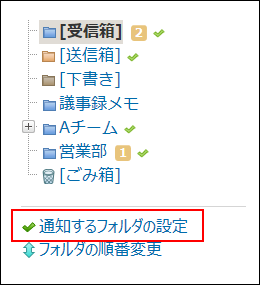
-
更新通知の設定を有効にするフォルダを選択し、変更するをクリックします。
更新通知の設定を解除する場合は、フォルダの選択を外します。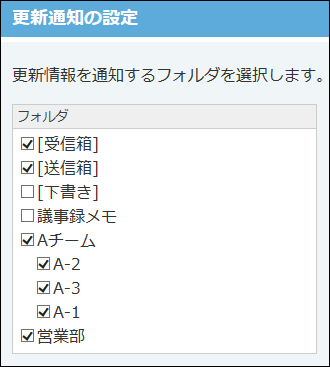
個人設定から設定する
個人設定から更新通知を設定します。
-
ヘッダーの右側の[ユーザー名]をクリックします。
-
[個人設定]をクリックします。

-
「各アプリケーション」セクションの
 個人フォルダをクリックします。
個人フォルダをクリックします。 -
 通知フォルダをクリックします。
通知フォルダをクリックします。 -
更新通知の設定を有効にするフォルダを選択し、変更するをクリックします。
更新通知の設定を解除する場合は、フォルダの選択を外します。
フォルダ単位で設定する
個人フォルダの一覧画面と、フォルダの詳細画面から操作できます。
個人フォルダの一覧画面から設定する
個人フォルダの一覧画面から、フォルダ単位で更新通知を設定します。
-
 個人フォルダをクリックします。
個人フォルダをクリックします。 -
更新通知を設定するフォルダをクリックします。
-
次の操作により、更新通知を設定します。
- 更新通知の設定を有効にする場合
- その他の操作
 の
の
 更新通知を設定するをクリックします。
更新通知を設定するをクリックします。
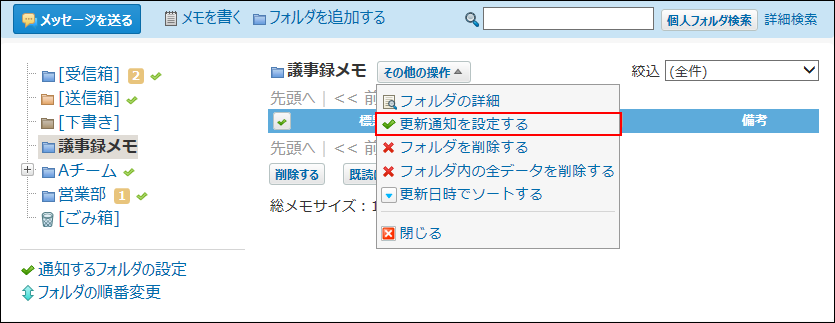
- 「サブフォルダの更新も通知する」を選択し、更新を通知するを設定します。
サブフォルダ内のデータの更新通知が必要な場合は、「サブフォルダの更新も通知する」を選択します。
- 更新通知の設定を解除する場合
- その他の操作
 の
の
 更新通知を解除するをクリックします。
更新通知を解除するをクリックします。
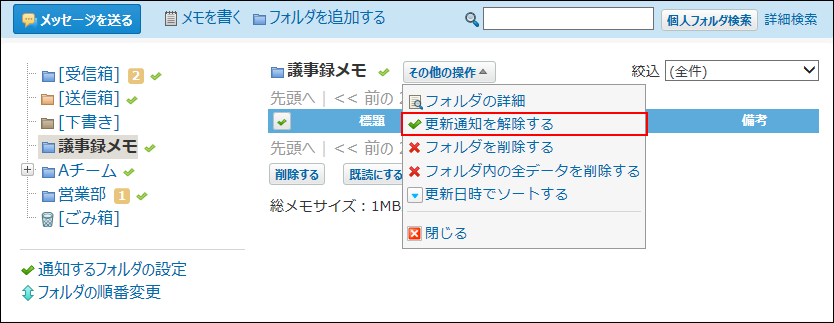
- 「サブフォルダの更新通知も解除する」を選択し、通知を解除するを設定します。
サブフォルダ内のデータの更新通知が不要な場合は、「サブフォルダの更新も解除する」の選択を外します。
フォルダの詳細画面から設定する
フォルダの詳細画面から、フォルダ単位で更新通知を設定します。
-
 個人フォルダをクリックします。
個人フォルダをクリックします。 -
更新通知を設定するフォルダをクリックします。
-
その他の操作
 の
の
 フォルダの詳細をクリックします。
フォルダの詳細をクリックします。
- 更新通知の設定を有効にする場合
- 「設定情報」セクションで、
 更新通知を設定するをクリックします。
更新通知を設定するをクリックします。
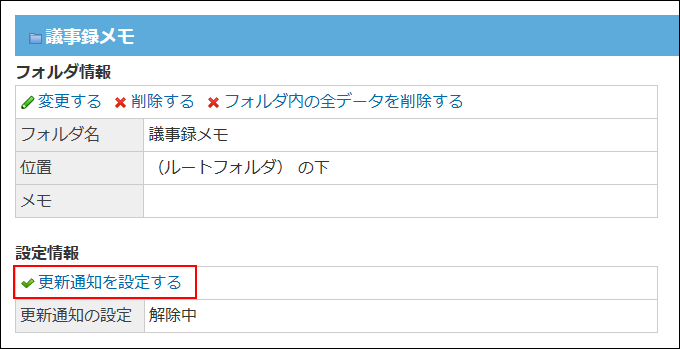
- 「サブフォルダの更新も通知する」を選択し、更新を通知するを設定します。
サブフォルダ内のデータの更新通知が必要な場合は、「サブフォルダの更新も通知する」を選択します。
- 更新通知の設定を解除する場合
- 「設定情報」セクションで、
 更新通知を解除するをクリックします。
更新通知を解除するをクリックします。
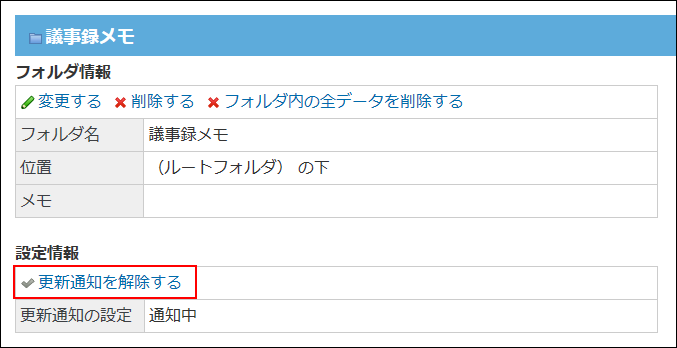
- 「サブフォルダの更新通知も解除する」を選択し、通知を解除するを設定します。
サブフォルダ内のデータの更新通知が不要な場合は、「サブフォルダの更新も解除する」の選択を外します。